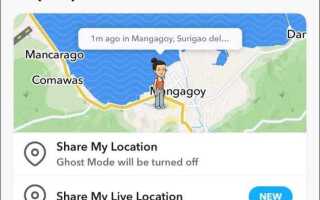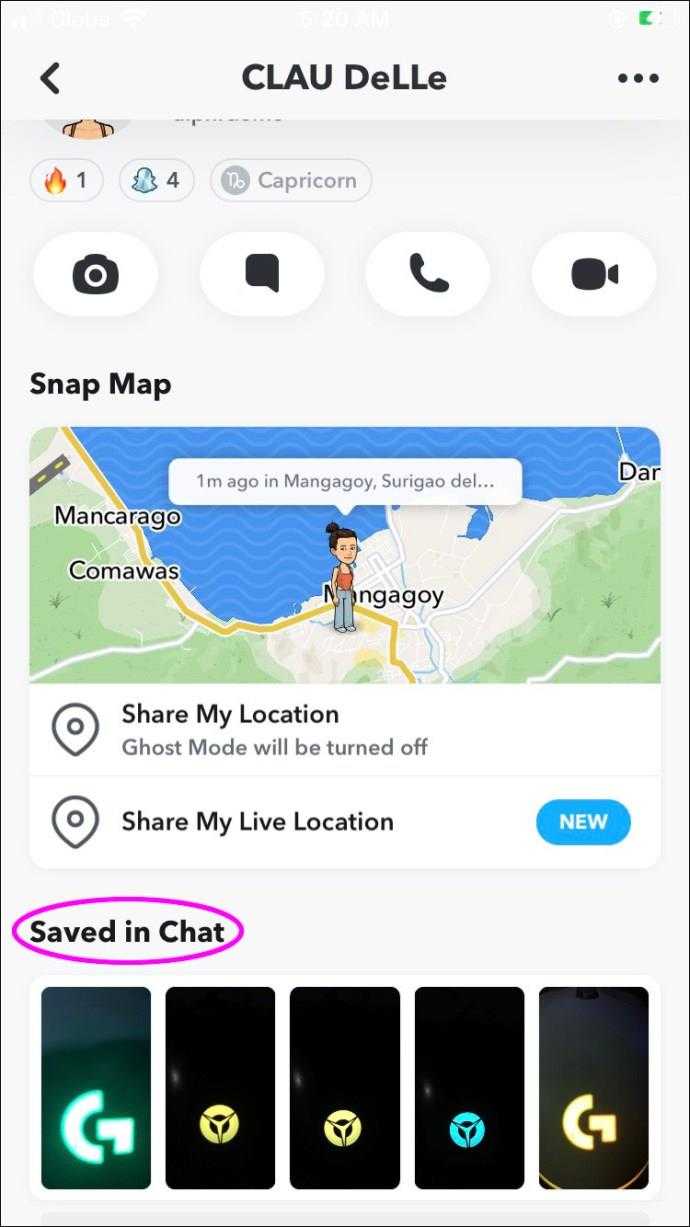
Snapchat сохраняет снимки в Memories по умолчанию, но не переносит их автоматически в память устройства. Это может затруднить быстрый доступ к фотографиям через стандартное приложение «Галерея». Чтобы обеспечить локальное хранение, необходимо вручную изменить параметры сохранения или воспользоваться функцией экспорта.
Откройте Snapchat, перейдите в настройки профиля, затем в раздел Memories. В пункте Сохранить в… выберите Memories и Галерея. Это позволит новым фото автоматически копироваться в память телефона сразу после съёмки.
Для сохранения уже сделанных снимков откройте раздел Memories, нажмите и удерживайте нужное изображение, затем выберите Экспортировать снимок → Сохранить изображение. После этого файл появится в галерее устройства, в папке «Snapchat».
На Android-платформах файлы обычно сохраняются в директории Internal Storage/DCIM/Snapchat. На iOS – в общем альбоме «Фотопленка», без возможности изменить путь вручную. Убедитесь, что приложению предоставлены права на доступ к памяти: Настройки → Snapchat → Фото → Все фото.
Как включить автоматическое сохранение снимков в Snapchat
Откройте приложение Snapchat и нажмите на значок профиля в левом верхнем углу экрана.
Коснитесь значка настроек (⚙) в правом верхнем углу, чтобы перейти в меню параметров.
Прокрутите вниз до раздела «Воспоминания» (Memories) и откройте его.
В пункте «Сохранить в…» выберите, куда должны сохраняться снимки: «Только в воспоминания», «Воспоминания и галерея» или «Только в галерею» – выберите второй или третий вариант, чтобы сохранять фото в память телефона.
Вернитесь назад и активируйте опцию «Автосохранение в воспоминания» (Auto-Save My Story Snaps), если хотите, чтобы все опубликованные сторис сохранялись автоматически.
Для индивидуальных снимков включите опцию «Сохранить по умолчанию» (Save Button), установив действие «Сохранять в воспоминания и галерею».
После этого все созданные снимки и видео будут автоматически сохраняться в выбранное вами место без необходимости вручную нажимать кнопку сохранения.
Где найти сохранённые снимки внутри приложения Snapchat
Откройте Snapchat и нажмите на значок профиля в левом верхнем углу главного экрана. Затем перейдите в раздел «Моменты» (Memories), нажав на иконку с двумя картинками под кнопкой записи.
Внутри «Моментов» выберите вкладку «Снимки» (Snaps) – здесь отображаются фото и видео, которые были сохранены непосредственно в приложение. Если вы сохраняли снимки в формате историй, переключитесь на вкладку «Истории» (Stories).
Снимки, сохранённые как проекты, находятся во вкладке «Камера» (Camera Roll), если разрешён доступ к галерее телефона. Важно: снимки, не сохранённые вручную после создания, автоматически удаляются после просмотра и не появятся в «Моментах».
Для быстрого доступа к определённому фото используйте поиск в верхней части экрана «Моментов». Можно искать по дате, типу контента или месту съёмки, если включена геолокация.
Как вручную сохранить фото из чата в галерею
Откройте Snapchat и перейдите во вкладку Чаты, нажав на иконку сообщения внизу экрана. Выберите нужный чат, содержащий фото, которое необходимо сохранить.
Нажмите и удерживайте изображение до появления всплывающего меню. В нём выберите опцию Сохранить в Фото или Save to Camera Roll, если интерфейс на английском. Если такой пункт отсутствует, сначала нажмите Сохранить в Чат, а затем повторите удержание изображения для открытия нужной опции.
После выбора Сохранить в Фото файл автоматически переместится в галерею устройства. Проверьте папку Snapchat или Camera Roll в приложении «Фотографии» или «Галерея».
Если сохранение не происходит, проверьте настройки приложения: откройте Профиль → ⚙ Настройки → Memories, убедитесь, что в разделе Сохранять в выбрана опция Память и Фотоплёнка.
Для iPhone доступ к сохранению может быть ограничен. Перейдите в Настройки iOS → Snapchat → Фото и установите доступ Чтение и запись. На Android разрешения проверяются через Настройки → Приложения → Snapchat → Разрешения → Файлы и мультимедиа.
Что делать, если кнопка сохранения недоступна
Проверьте настройки конфиденциальности в чате: если вы пытаетесь сохранить снимок из переписки, но кнопка сохранения неактивна, возможно, отправитель ограничил возможность сохранения. Откройте чат, нажмите на имя собеседника вверху экрана, перейдите в “Настройки чата” и проверьте пункт “Удаление сообщений”. Если установлен режим “После просмотра”, сохранить снимок невозможно без изменения настроек отправителем.
Убедитесь, что вы используете актуальную версию Snapchat: устаревшее приложение может не отображать функцию сохранения. Перейдите в App Store или Google Play, найдите Snapchat и проверьте наличие обновлений.
Проверьте разрешения приложения: откройте настройки телефона, найдите Snapchat и убедитесь, что у него есть доступ к памяти устройства. Без этого сохранение фото в галерею невозможно. В Android убедитесь, что разрешено “Хранение”, на iOS – “Фото”.
Перезапустите приложение или устройство: если функция недоступна из-за временного сбоя, перезапуск может восстановить нормальную работу интерфейса Snapchat.
Попробуйте сохранить фото другим способом: если кнопка не работает, сделайте скриншот, но учитывайте, что Snapchat уведомляет отправителя о его создании. Для Memories попробуйте экспортировать фото через “Memories → Выбрать снимок → Экспорт”.
Очистите кэш Snapchat: перейдите в “Профиль → Настройки → Очистить кэш”. После перезапуска приложения функция может снова стать доступной.
Как настроить сохранение в папку «Фото» на iPhone
Для автоматического сохранения снимков из Snapchat в стандартное приложение «Фото» на iPhone выполните следующие шаги:
- Откройте Snapchat и перейдите в раздел «Настройки» – нажмите на иконку профиля, затем на значок шестерёнки в правом верхнем углу.
- Прокрутите вниз до блока «Мои данные» и выберите пункт «Снимки» или «Memories» (в зависимости от версии приложения).
- Найдите настройку «Автосохранение в галерею» или «Save to Camera Roll» и активируйте её с помощью переключателя.
- Разрешите Snapchat доступ к фото – при первом включении появится запрос на доступ к фотографиям, выберите «Разрешить доступ ко всем фотографиям».
- Для проверки откройте приложение «Фото» и перейдите в раздел «Недавние» – там должны появляться новые снимки из Snapchat.
Если снимки не сохраняются автоматически, проверьте следующие моменты:
- В настройках iPhone – «Настройки» → «Конфиденциальность» → «Фото» – должен быть активен доступ Snapchat к фотографиям.
- Убедитесь, что на устройстве достаточно свободного места для хранения новых файлов.
- Обновите Snapchat до последней версии через App Store для корректной работы функции сохранения.
Как настроить сохранение в галерею на Android-устройстве
Откройте приложение Snapchat и перейдите в профиль, нажав на иконку в верхнем левом углу. Затем нажмите на значок шестерёнки в правом верхнем углу для входа в настройки.
В разделе «Мои данные» найдите пункт «Снимки и видео» и выберите «Автосохранение». Включите опцию «Сохранять в галерею» – это позволит автоматически сохранять сделанные фото и видео на внутреннюю память телефона.
Если галерея не отображает снимки, убедитесь, что Snapchat имеет разрешение на доступ к хранилищу. Для этого перейдите в настройки Android, выберите «Приложения», найдите Snapchat, зайдите в раздел «Разрешения» и включите доступ к «Хранилищу».
При использовании Android 11 и выше, убедитесь, что Snapchat имеет доступ к «Файлам и медиа» в разделе специальных разрешений. Это гарантирует корректную работу функции автосохранения.
Для экономии памяти можно настроить путь сохранения снимков в галерее, если ваше устройство это поддерживает. В Snapchat такого параметра нет, но в настройках телефона можно выбрать стандартную папку для сохранения изображений или создать отдельную для Snapchat.
Если автосохранение не включается, попробуйте обновить приложение до последней версии через Google Play. В некоторых случаях помогает очистка кеша Snapchat в системных настройках приложения.
Почему фото не отображаются в галерее после сохранения
- Кэширование и индексация файловой системы. После сохранения фото система может задерживаться с обновлением базы данных медиафайлов. Это приводит к тому, что новые файлы временно не отображаются в галерее.
- Формат и расположение файла. Snapchat сохраняет снимки в папку, скрытую от стандартного сканирования галереи, или в формат, который не поддерживается некоторыми приложениями галереи.
- Отсутствие разрешений. Для записи файлов в галерею Snapchat должен иметь разрешение на доступ к памяти устройства. Отсутствие этого права приводит к сохранению файла в недоступных для галереи местах.
- Скрытые или системные папки. Если снимок сохраняется в папке с файлом .nomedia, то Android не сканирует её содержимое для медиафайлов, и фото не появится в галерее.
Для устранения проблемы рекомендуется:
- Проверить и предоставить Snapchat все необходимые разрешения на доступ к памяти устройства через настройки приложения.
- Переместить сохранённые снимки из папок Snapchat в стандартные папки для фото, например DCIM или Pictures.
- Удалить или переименовать файл
.nomediaв папке с сохранёнными снимками, если он присутствует. - Перезагрузить устройство или запустить сканирование медиафайлов вручную через сторонние приложения или команды ADB.
- Использовать приложения-галереи с поддержкой всех форматов и местоположений хранения, например Google Photos.
Как сохранить снимок экрана без уведомления для отправителя
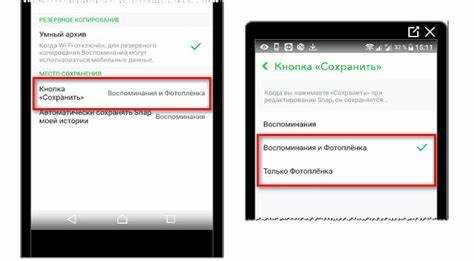
Snapchat уведомляет отправителя, когда сделан снимок экрана, но существуют методы, позволяющие обойти это ограничение. Один из самых надёжных способов – использовать режим «авиарежим» на вашем телефоне.
Перед тем как открыть нужный снимок в Snapchat, включите авиарежим. Это отключит интернет и мобильную связь, что предотвратит отправку уведомления. Затем откройте снимок и сделайте скриншот. После этого полностью закройте приложение Snapchat, убрав его из списка активных приложений. Только после этого выключайте авиарежим.
Другой метод – использование второго устройства с камерой для фотосъёмки экрана. Этот способ исключает любое взаимодействие с приложением и полностью гарантирует отсутствие уведомления.
Некоторые пользователи применяют сторонние приложения для записи экрана, но Snapchat часто обнаруживает такие попытки и отправляет уведомления. Поэтому использование встроенных средств телефона в сочетании с авиарежимом – более надёжный и простой вариант.
Важно: регулярное использование подобных методов может нарушать правила использования Snapchat и привести к блокировке аккаунта.
Вопрос-ответ:
Как сохранить снимок из Snapchat на телефон, если стандартная функция сохранения недоступна?
Если в приложении Snapchat отсутствует кнопка сохранения, можно сделать скриншот экрана или использовать сторонние приложения для записи экрана. При этом стоит учитывать, что Snapchat уведомляет отправителя о скриншоте. Чтобы сохранить фото без уведомления, можно попробовать включить режим полета на телефоне, открыть снимок, а затем сохранить его, но это не всегда работает с новыми версиями приложения.
Можно ли автоматически сохранять все фотографии из Snapchat в галерею телефона?
Да, в настройках Snapchat есть опция, позволяющая сохранять отправленные и полученные снимки автоматически. Для этого нужно открыть настройки приложения, найти раздел «Сохранение» или «Memories» и включить функцию автосохранения. После активации все снимки, сделанные или полученные в чате, будут сохраняться в отдельную папку, а затем их можно перенести в основную галерею телефона.
Почему сохранённые из Snapchat фото не отображаются в стандартной галерее телефона?
Часто снимки из Snapchat сохраняются во внутреннюю папку приложения, которая не синхронизируется с галереей телефона по умолчанию. Чтобы фото появились в стандартном приложении для просмотра, нужно вручную переместить их из папки Snapchat в общую галерею. Это можно сделать через файловый менеджер или специальное приложение для управления медиафайлами.
Как сохранить фото из Snapchat на iPhone без потери качества?
Для сохранения изображения на iPhone рекомендуется использовать функцию «Сохранить в память» непосредственно в Snapchat. Если снимок прислали в чате, нажмите и удерживайте изображение, затем выберите опцию сохранения. Избегайте скриншотов, так как они снижают качество. Также можно сохранить фото из раздела «Memories» в высоком разрешении.
Что делать, если Snapchat не позволяет сохранить фото в галерею телефона?
Иногда проблема связана с ограничениями в разрешениях приложения. Проверьте, разрешено ли Snapchat обращаться к памяти телефона в настройках устройства. Если доступ закрыт, предоставьте его вручную. Также помогает обновление приложения до последней версии или перезагрузка телефона. В крайнем случае можно воспользоваться записью экрана, но стоит помнить о правилах конфиденциальности.